

Mac电脑中优秀的讲课直播划线批注软件ScreenBrush详解
source link: https://wiki.eryajf.net/pages/c2262c/#%E9%97%AE%E9%A2%98
Go to the source link to view the article. You can view the picture content, updated content and better typesetting reading experience. If the link is broken, please click the button below to view the snapshot at that time.

Mac电脑中优秀的讲课直播划线批注软件ScreenBrush详解
# 前言
前一阵儿赋闲在家的时候,试水过一次直播,当时没有注意到一个问题,那就是讲课时实时划线批注的问题,当我们对着文档讲解的时候,观看直播的同学不能及时跟着主播的进度走,思路就很容易掉队,效果也就出不来。
于是,我开始了解Mac上有没有优秀的划线批注软件,经过一番搜索与体验,最终我锁定了:ScreenBrush。
注意:软件基础功能可以免费使用,扩展能力需要付费25元人民币购买,我已购买正版,对于这种优秀的软件,也请你慷慨支持,或者继续使用免费提供的功能也可。
截至目前:这个软件除了不支持配置项不支持中文这一个问题之外,我觉得没有任何问题与缺点。
# 功能介绍
# 主页面
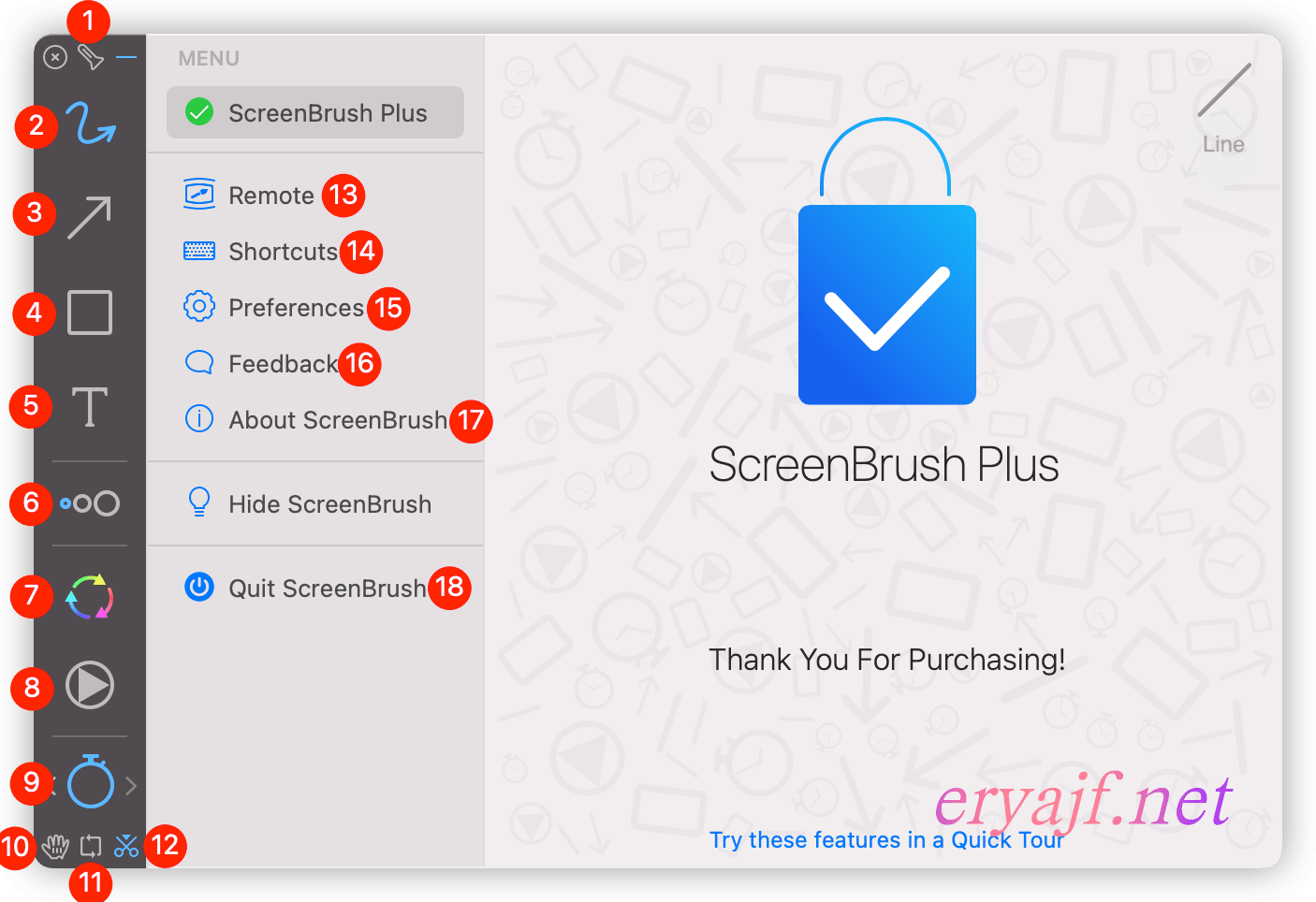
如上截图是完整的功能区,分别提供有如下能力:
编号1:手电筒功能编号2:带箭头曲线,不带箭头曲线编号3:带箭头直线,不带箭头直线编号4:方框,圆形编号5:文字标注编号6:线与文字的粗细调节编号7:彩虹色,提供自动渐变色的划线外观编号8:指定颜色编号9:划线淡入淡出或固定编号10:小手选中工具编号11:恢复展示编号12:剪刀工具编号13:支持iOS系统的手机操控编号14:快捷键,后文会重点介绍编号15:偏好设置编号16:反馈,留了邮箱,不过这个软件不属于快速迭代的那种,可能回复没那么及时编号17:关于编号18:退出
# 使用逻辑
通过自定义的快捷键,调出划线工具栏,然后就可以直接进行绘制了,如果想切换其他画笔,可以通过快捷键进行切换。
默认调出此工具之后,会自动覆盖掉系统中其他窗口,也就是说你可以在屏幕任意位置划线。当你想要操作底层的页面时,需要切换一下Ghost Mode,你可以直接按下Fn键快速临时进入该模式(不再按下的时候,恢复到划线界面),也可以配置对应快捷键,永久切换到该模式。
其他基本上没什么要注意的了,就是体验着用就OK了。
# 快捷键
因为这是一个即用即走的辅助性工具,因此所有的操作都尽可能通过快捷键来进行,才能够达到最佳的实践效果。
很多时候,人们排斥用一个工具的时候,需要记住太多的快捷键,说实话,某些时候,我也不太喜欢记太多的快捷键,但不可否认的是,快捷键的效率的确超越一切,于是,我通常更愿意把快捷键集中整理记录,忘得时候便于查阅,然后就是多多使用训练,直到形成肌肉记忆,就像使用Command + C 这样的快捷键一样。
Option + J:调出工具,再按一次隐藏工具。在快捷键配置页面自定义。Shift:手电筒工具,能够局部高亮展示。Command + 1:切换到曲线模式按下Q:切换为带箭头曲线按下B:切换为不带箭头曲线
Command + 2:切换到直线模式按下A:切换为带箭头直线按下L:切换为不带箭头直线
Command + 3:切换到框线模式按下R:切换为方形框线按下E:切换为圆形框线
Command + 4:切换到文本输入模式Ctrl:临时切换为剪刀工具,将画过的线剪切掉的快捷键,可以通过安县Ctrl加上鼠标选中,进行批量剪切Command:临时小手选择工具Option + Command:复制当前划线,类似VScode中的向下复制行。Option:当我们选择某个绘制模式时,按下Option会切换对应模式,比如当前为框线模式,且为方形框线,那么按下Option再进行绘制,则会变成圆形框线,其他模式同理。Fn:快速进入幽灵模式,以操作划线板之下的窗口。Command + T:切换是否显示左侧辅助工具栏。Command + D:加粗绘制的框线,到达最粗时会循环到最细。单独按下]也是这个效果。Option + D:减细绘制的框线,到达最细时会循环到最粗。单独按下[也是这个效果。Command + R:将最后一个绘制的内容隐藏或者显示Command + F:切换绘制的内容渐入渐出或长久驻留Command + E:切换画笔颜色为彩虹或者单色Command + Delete:清空绘制的内容,按下Command + R会恢复回来。Command + X:切换到剪刀工具Command + M:切换为小手选择工具Command + C:复制当前绘制的线到剪切板,但注意不是系统的剪切板,而是软件自身提供的一个剪切板Command + Z:撤销Command + Shift + Z:反撤销Command + G:永久性打开或者关闭Ghost ModeCommand + W:切换背景为透明或者白板Command + S:将当前绘图打一个快照Command + O:将画笔调整为半透明Ctrl + S:打开或关闭快照页面,以管理历史快照,注意这个快照历史在当软件重启之后会消失Ctrl + Enter:在文字工具模式中对输入内容进行换行
以上基本上就是这款软件所有的快捷键了,当然可能还会有遗漏,以及一些其他使用方面的技巧,有待以后发掘。
关于设置我基本都是保持的默认,这里也就不再展开说明了,各位可以根据自己的实际情况进行调配。
# 问题
目前发现的一个问题是:
- 切换到文字工具,第一行内容为英文,然后换行之后,再次输入中文会乱码,这个问题已通过邮件反馈给官方,等待后续回复。
Recommend
-
 76
76
爱给人讲课的罗振宇,这次在豆瓣学到了什么?作为知识经济的最具有话语权的红人,罗振宇在不少领域都喊出了概念式的口号,比如中产焦虑、碎片化学习、国民总时间。其中“向终身学习者致敬”不仅是他最重视的口号之一,也曾是他发布会的slogan。所以,...
-
 8
8
开源、可定制的网页批注工具——Hypothesis 俗话说「不动笔墨不读书」,但在网络阅读的场景下,给「笔墨」找到合适的电子替代物并不容易。尽管市面上存在不少批注网页文章的解决方案,但仔细想来,似乎很少有哪个工具能较好地同时满足以下几个要求:
-
 12
12
「划线高亮」和「插入笔记」—— 不止是前端知识点前端开发话题下的优秀回答者如今前端领域:serverless,low code,全栈化等概念遍布漫天。开发者们热衷于讨论「如何把前端格局...
-
 6
6
大牌美妆划线价虚标?平台被顶格处罚青眼 · 1小时前在三大平台的不正当价格行为中,涉事商品包含了欧莱雅、OLAY等多款美妆产品。编者按:...
-
 10
10
有不同的方法进行对象检测,如TensorFlow对象检测、Yolo对象检测。每种方法都有其自己的输入数据格式。TensorFlow对象检测接受XML格式的输入,Yolo对象检测接受txt格式的输入。 在这里,我将分享将可用数据从一种格式转换为另一种格式的代码。 让...
-
 5
5
详解SEED数据服务平台(5):批改与批注发布于 今天 03:13 上一期内容中,我们介绍了标注工作流中,如何通过编辑与修改标注对象,以提升整体数据准确率:详解S...
-
 7
7
ckeditor4文本编辑器增加批注功能 ...
-
 12
12
V2EX › .NET ASP.NET Core URL 路由应该用大/小驼峰还是全小写还是小写+中划线?
-
 7
7
新东方“周杰伦”火了!直播讲课10分钟,网友:我是来干什么的?-鸟哥笔记 首页 >...
-
 5
5
Moss:揭秘亚马逊产品划线价List Price的玩法 ...
About Joyk
Aggregate valuable and interesting links.
Joyk means Joy of geeK